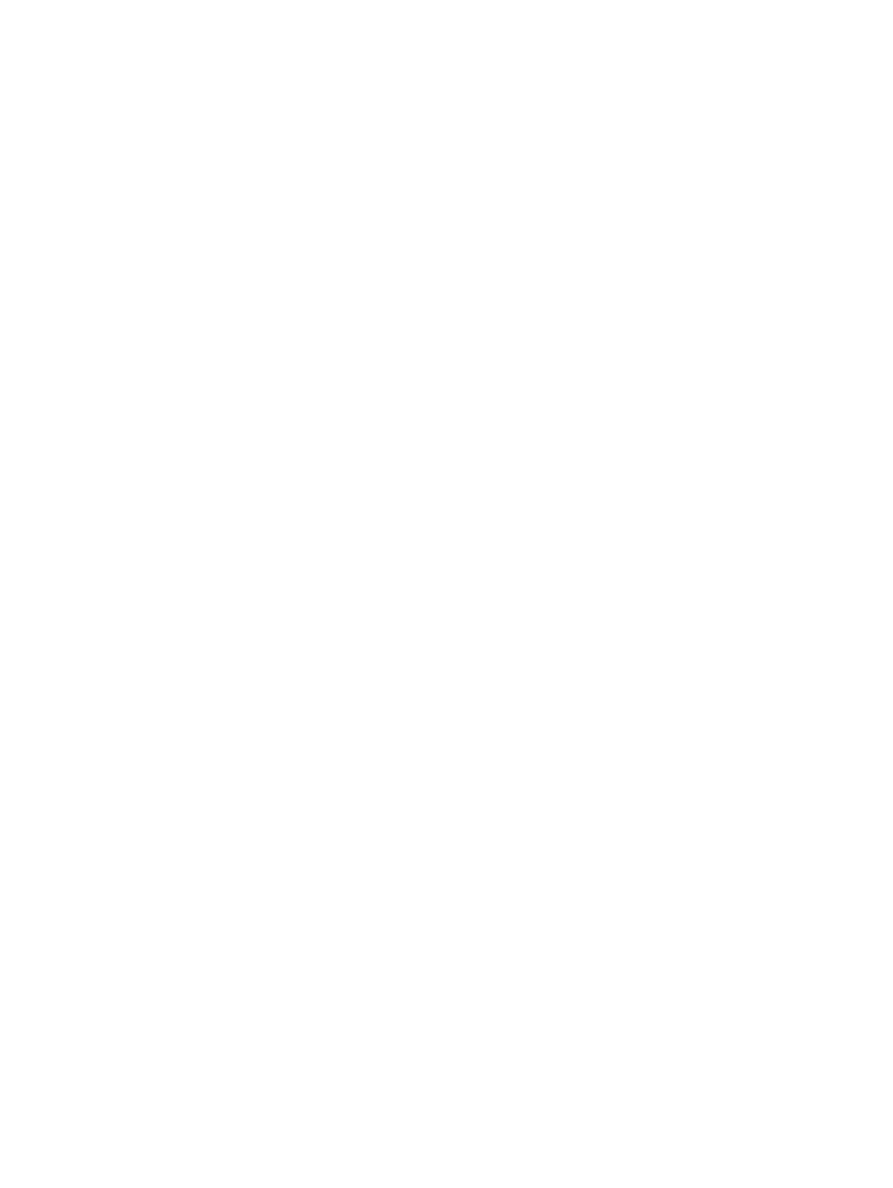
2: 用紙の選択の設定
▲
[用紙の選択] までスクロールし、適切な用紙サイズのトレイを選択します。例えば、トレイ
1: レ
ジャー
または
A3 (297 x 420mm) を選択します。
150 第 6 章 ブックレットの印刷方法 (オプションの仕上げ用アクセサリ)
JAWW
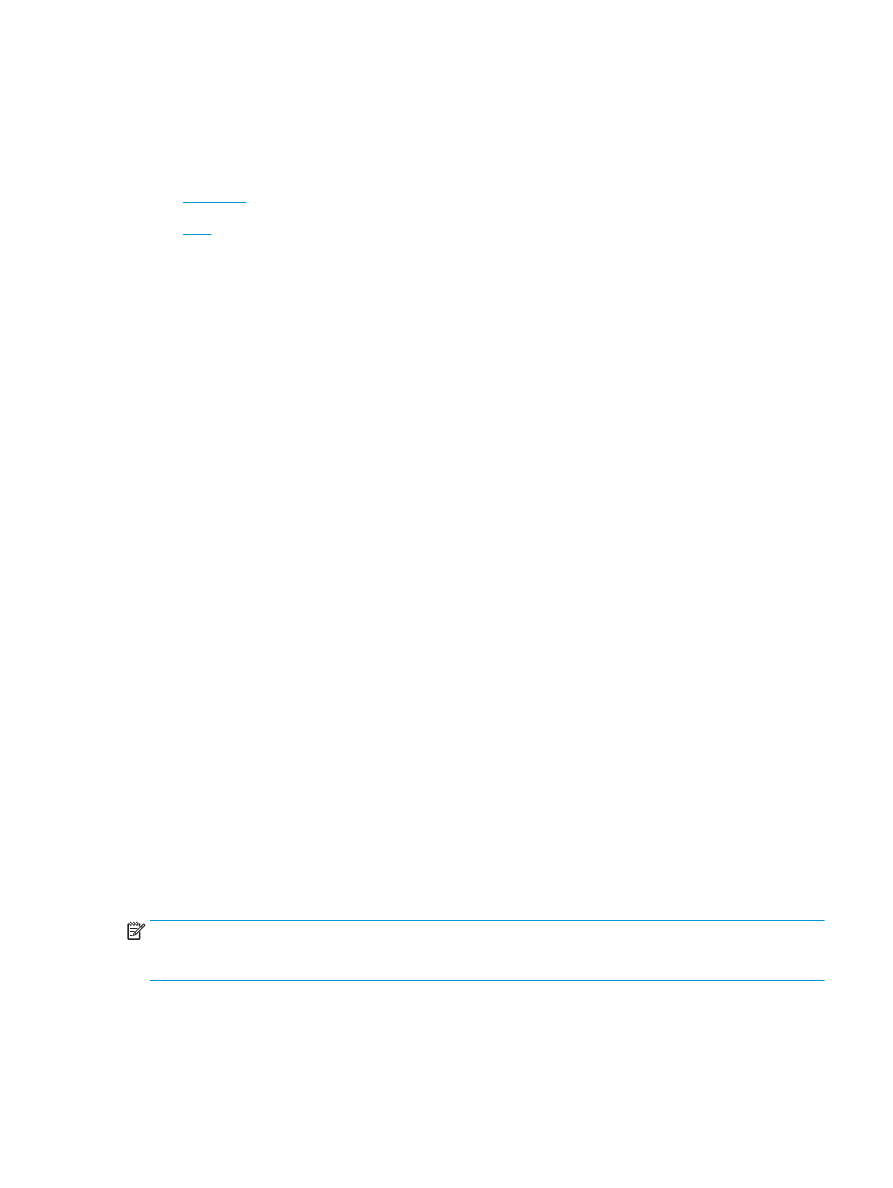
Windows® 用の HP UPD プリント ドライバまたは HP PCL 6 製品
固有のプリント
ドライバ、および
Mac 用の HP プリント ドラ
イバを使用した、コンピュータからのブックレットの印刷
●
Windows®
●
OS X
Windows®
次の例では、
20 ページの PDF 文書を印刷します。元の文書はレター サイズで、縦向きです。文書は、
文書の中央で
11 x 17 用紙の中綴じ (ステイプル 2 箇所) されるブックレットとして印刷されます。プ
リンタにはブックレット
メーカー
/フィニッシャが接続されています。アプリケーションのデフォル
ト設定が使用されています。ブックレットの設定のすべては、プリンタ
ドライバで選択されていま
す。
1.
アプリケーションで、
[ファイル]、[印刷] の順に選択します。
2.
ブックレットの印刷元にするプリンタを選択します。
3.
[
[プロパティ]] をクリックします。[文書のプロパティ] ダイアログ ボックスが表示されます。
4.
[用紙
/品質] タブをクリックし、各印刷ページの用紙サイズを選択します。これが原稿の用紙サ
イズです。この例では、レター
サイズを選択します。
5.
[仕上げ] タブをクリックし、次のオプションを設定します:
a.
デフォルトのオプションである
[両面に印刷] はアクティブのままにします。
b.
[ブックレット レイアウト] ドロップダウン メニューで、[左綴じ] を選択します。
c.
[用紙あたりのページ] ドロップダウン メニューで、[
2 ページ/1 枚] を選択します。
d.
デフォルトのページ方向は
[縦向き] のままにします。
6.
[
[効果]] タブをクリックします。
7.
[文書を印刷する用紙] ラジオ ボタンを選択し、ドロップダウン メニューで [
11 x 17] を選択しま
す。これは、印刷する用紙のサイズです。
8.
[排紙] タブをクリックし、[ステイプル] ドロップダウン メニューで、[折り畳み
/中綴じ] を選択
します
(これによりブックレットを自動的に折り畳んでステイプル留めします)。
9.
[
OK] をクリックします。[文書] ダイアログ ボックスが閉じます。
10.
[印刷] ダイアログ ボックスで、[OK] をクリックします。ブックレットが正しい順序で印刷されま
す。
注記:
プリンタ
ドライバの
[折り畳み/中綴じ] オプションは、ブックレットを自動的に折り畳んでス
テイプル留めしますが、これが使用できるのはブックレット
メーカーがプリンタに接続されている場
合のみです。
OS X
次の例では、
20 ページの PDF 文書を印刷します。元の文書はレター サイズで、縦向きです。文書は、
文書の中央で
11 x 17 用紙の中綴じ (ステイプル 2 箇所) されるブックレットとして印刷されます。プ
JAWW